Що таке резервна?
Безпека
При створенні резервної копії важливо подбати про те, щоб вона не потрапила в чужі руки. В іншому випадку зловмисник може створити повну копію вашого сайту або отримати доступ до вашого робочого сайту. Справа в тому, що в копії бази даних містяться дані всіх користувачів вашого сайту, включаючи їх зашифровані паролі. Отримавши таку копію, зловмисникові не складе труднощів розшифрувати паролі і увійти на ваш сайт.
Що можна зробити, щоб уникнути подібних проблем? Для цього варто уникати передачі резервних копій по незахищених каналах передачі даних, таких як ftp, http, відсилання на поштову скриньку. Замість цього використовуйте захищені канали: sftp, ssh, https.
Якщо немає можливості використовувати захищені канали, слід застосувати засоби шифрування (хоча шифрування варто використовувати навіть із захищеними каналами). Особливо варто шифрувати базу даних. У такому випадку навіть якщо зловмисник перехопить бекап, йому будуть потрібні значні зусилля для розшифровки отриманих копій.
Перевірка бекапов
Багато керівників помилково покладаються тільки на запевнення адміністраторів про те, що бекап налаштований і відбувається автоматично. Цей підхід в корені неправильний! Зберігати і перевіряти у себе бекапи повинен, в тому числі, і керівник. Не варто в такій важливій справі, як збереження праці, вкладеного в створення і підтримку сайту, покладатися тільки на одну людину. Варто розподілити відповідальність на двох і більше осіб. Справа адміністратора - налаштувати автоматичну роботу бекапов і описати, яким чином можна перевірити працездатність бекапа.
Ще одне часте оману - відсутність практики періодичної перевірки резервних копій. Згодом автоматичний скрипт зі створення резервних копій може дати збій: може закінчитися місце, статися помилка в самій системі бекапа, зловмисник видалить ваші резервні копії, або виникнуть інші непередбачені проблеми. Вкрай важливо робити періодичні перевірки резервних копій!
Що потрібно зберігати?
Якщо у вас велика кількість вільного місця і широкий канал передачі даних з хостингу сайту до сховища резервних копій, то питання «що потрібно зберігати» для вас не актуальне. Зберігайте всі!
Однак якщо у вас немає достатніх ресурсів, то можна застосувати гнучкий підхід і зберігати тільки те, що вам дійсно потрібно, а не все підряд.
Файли, які змінюються при кожному оновленні WordPress, не обов'язково додавати в бекап, адже їх завжди можна отримати з Інтернету. При стандартній установці ці файли займають у версії WordPress 4.3.1 близько 19 Мб місця і розташовані в наступних місцях: в корені сайту (файли все файли з префіксом wp-, файли index.php, xmlrpc.php, license.txt, readme.html ).
Також в корені сайту можуть перебувати і призначені для користувача файли, наприклад, іконки, файл конфігурації wp-config.php, файл додаткової конфігурації веб-сервера Apache .htaccess і інші. Призначені для користувача файли варто, безсумнівно, додавати в бекап, а також в директоріях ./wp-admin/ і ./wp-includes/
Основні призначені для користувача файли знаходяться в папці ./wp-content/ Це папки:
- ./ Wp-content / uploads / - в ній містяться всі файли на сайт файли;
- ./ Wp-content / themes / - в ній містяться папки тим, які використовуються для відображення сайту.
Ці папки варто повністю додавати в бекап.
В папці ./wp-content/plugins/ містяться плагіни (англ. Plug-in, від plug in «підключати») які розширюють стандартні можливості WordPress і також необхідні для повноцінної роботи вашого сайту. Їх також варто додавати в бекап, але можна робити це «хитро», зберігаючи тільки список плагінів, а не самі файли. Це також дозволить зменшити розмір резервної копії.
Більшість полігонів знаходяться в репозиторії (сховище) самого WordPress і їх легко відновити, набравши назву плагіна. Виняток становлять унікальні плагіни, які були написані саме для вашого сайту; плагіни, які недоступні зі сховищ WordPress (платні або плагіни, які були видалені). Такі плагіни варто додавати повністю в резервну копію.
Решта файли і папки index.php ./wp-content/languages/ також можуть оновлюватися самим WordPress і їх не обов'язково включати в постійні бекапи.
Де зберігати бекапи?
Резервні копії можна зберігати локально на тому ж хостингу, що і сам сайт; на віддаленому сховище.
Порада. чим більше місць зберігання ви використовуєте, тим краще.
Не варто покладатися тільки на локальне сховище, так як ви ризикуєте втратити все збережені копії, в разі якщо зловмисник отримає доступ до вашого сайту або хостер видалить ваш сайт (наприклад, в разі несплати або інциденту, що теж буває). Також часто на хостингу просто недостатньо місця для зберігання резервних копій.
Як віддалених сховищ можна використовувати:
- віддалені серверні сховища, доступні по протоколах ftp, sftp, scp тощо;
- відсилання поштою;
- хмарні сховища (Dropbox, S3 Service, Microsoft Azure, Rackspace Cloud Files, SugarSync).
Як часто потрібно робити бекапи?
Частота бекапов залежить від наявних у вас ресурсів, частоти оновлення інформації на сайті і її важливості (вартості) для вас. Якщо у вас сайт «візитка», то його можна оновлювати і вручну після чергового внесення змін. Якщо у вас сайт, який оновлюється раз на тиждень, то і бекапи можна робити раз на тиждень або навіть місяць. Якщо у вас сайт, де кожну годину додаються новини, то рекомендується робити щоденні або навіть щогодинні бекапи.
Також варто відзначити, що виконання резервних копій може уповільнювати роботу самого сайту, і тому бекапи варто робити під час найменшої активності (це можна з'ясувати за наявною статистикою вашого сайту).
Основні види бекапов
Рекомендовані плагіни для бекапа сайтів WordPress
Плагінoв для бекапа сайтів WordPress досить багато. Варто спробувати кілька з них, перш ніж зробити остаточний вибір.
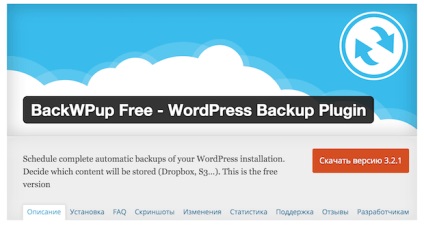
Дуже гнучкий в настройках плагін. Дозволяє створювати безліч окремих завдань по збереженню файлів, які можуть запускатися за власним розпорядком і зберігатися на різні сховища.
Даний плагін в безкоштовній версії може зберігати дані як в локальну папку на хостингу, так і на віддалені сервера по протоколу FTP, поштою, а також хмарні сховища (Dropbox, S3 Service, Microsoft Azure, Rackspace Cloud Files, SugarSync).
Також плагін дозволяє стискати резервні копії і знімати список встановлених плагінів в текстовий файл.
BackWPup в безкоштовній версії не підтримує шифрування, захищені протоколи SFTP, SCP. Захист передачі даних забезпечується, якщо використовується захищений протокол HTTPS.
UpdraftPlus
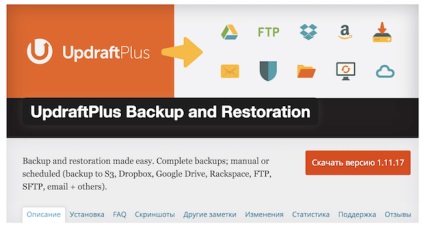
Простий в налаштуваннях бекап для повного копіювання. Підтримує хмарні сховища (Dropbox, Google Drive, S3, Rackspace). Також можна копіювати локально або на віддалені сервери по FTP або по е-mail. Шифрування і передача по захищених каналах SFTP і SCP доступна тільки за додаткову плату.
Wp MyBackup
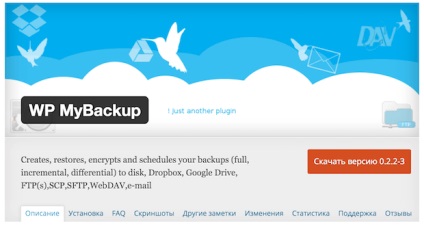
Підтримує хмарні сховища (Dropbox, Google Drive, S3, Rackspace). Також можна копіювати локально або на віддалені сервери по FTP або по е-mail. Крім цього, в безкоштовної версії є підтримка захищених протоколів передачі даних SFTP і SCP.
Також варто відзначити, що повна платна версія плагіна на один сайт зараз коштує істотно дешевше, в порівнянні зі згаданими раніше плагінами. У платній версії є підтримка диференціальних і інкрементальних вводів резервної копії, але також шифрування бекап копій.
Revisr - Git backup
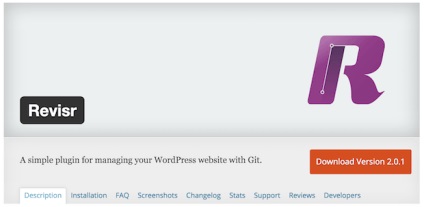
Молодий, але швидко розвивається плагін на основі системи контролю версій GIT. Для роботи плагіна необхідна підтримка GIT на хостингу. Плагін забезпечує інкрементний бекап через механізми самого GIT. Цей плагін може бути зручний для розробників або системних адміністраторів, які хочуть надати користувачам більше самостійності.
WP Time Capsule
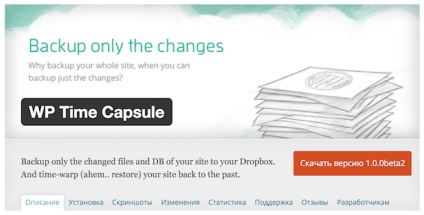
Плагін дозволяє робити інкрементний бекап. Перший бекап займає багато часу, але наступні будуть набагато швидше. Бекапи можна робити тільки на хмарне сховище Dropbox. Інкрементного забезпечується за рахунок механізму самого Dropbox.
У безкоштовної версії Dropbox інкремент можна робити тільки протягом 30 днів. Для збільшення часу зберігання інкрементів до року потрібно оновити Dropbox до платної версії Dropbox Pro; для необмеженого зберігання потрібно купити Dropbox for Business.